ზოგიერთი პროგრამა მოწოდებულია არა მხოლოდ CD / DVD- დისკებზე ინსტალაციის პაკეტების სახით, არამედ როგორც არქივი შეფუთული პროგრამა. არქივიდან დაყენება შეუძლებელია, რადგან მასში არსებული ფაილები შეფუთულია სპეციალური ალგორითმის მიხედვით. ამიტომ, არქივის დაინსტალირებამდე უნდა გახსნათ იგი და შემდეგ მიჰყევით ამ პროგრამის ინსტალაციისას რეკომენდებულ ნაბიჯებს. არქივი შეიძლება შეიცავდეს ნებისმიერ პროგრამულ უზრუნველყოფას. ჩვენ განვიხილავთ Adobe Photoshop- ით არქივის ამოტვირთვის მაგალითს.
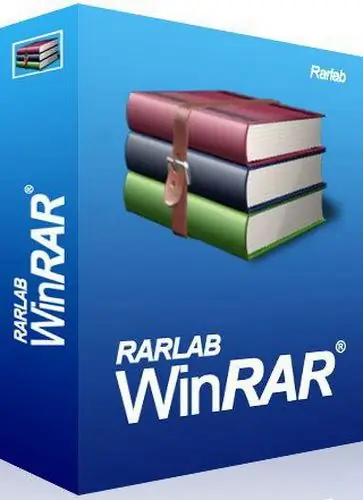
აუცილებელია
WinRar პროგრამა, Total Commander, Adobe Photoshop არქივში
ინსტრუქციები
Ნაბიჯი 1
ბევრი პროგრამაა, რომელიც მუშაობს არქივებთან. ყველაზე პოპულარული პროგრამა PC მომხმარებლებს შორის არის WinRar. პროგრამა მოიცავს მოქმედების ფართო სპექტრს ნებისმიერი ტიპის არქივების შექმნისა და რედაქტირებისთვის. პროგრამა ფასიანია, მაგრამ მას აქვს 30 დღიანი უფასო წვდომა. საბოლოოდ შეიძლება გადაწყვიტოთ შეიძინოთ ეს პროგრამა. თუ არქივის მხოლოდ ერთხელ განლაგება გჭირდებათ, WinRar გამოგადგებათ. პროგრამის ჩამოტვირთვა შეგიძლიათ დეველოპერის ოფიციალური ვებ - გვერდიდან.
ნაბიჯი 2
პროგრამის ინსტალაციისა და გაშვების შემდეგ, თქვენ ნახავთ პროგრამის მთავარ ფანჯარას, რომელიც მკვლევართა პანელს ჰგავს. თქვენი არქივის ჩასალაგებლად Adobe Photoshop- ით, იპოვნეთ თქვენთვის სასურველი არქივი და დააჭირეთ ღილაკს "ამონაწერი" მთავარ პანელზე გახსნილ მენიუში აირჩიეთ გზა საქაღალდეში, სადაც გსურთ არქივის ფაილების ამოღება, შემდეგ დააჭირეთ ღილაკს "OK". ფაილის მოპოვების პროცედურა დასრულდა.
ნაბიჯი 3
ფაილების მენეჯერს Total Commander აქვს ჩამონტაჟებული კომუნალური პროგრამები სხვადასხვა არქივისთვის. თუ ამ პროგრამას შეჩვეული ხართ, არქივების ამოფუთვა რამდენიმე წამში იქნება. მარცხენა ან მარჯვენა სარკმელში იპოვნეთ Adobe Photoshop არქივი, მოპირდაპირე სარკმელში გახსენით საქაღალდე, სადაც გსურთ საარქივო ფაილების ამოღება. გადადით არქივის ჩანართზე (ჩანართის დაჭერით), დააწკაპუნეთ ფაილების მენიუში, შემდეგ აირჩიეთ პაკეტის მოხსნა (ან დააჭირეთ Ctrl + F9). გახსნილ ფანჯარაში შეამოწმეთ არქივის სახელი და გზა საქაღალდეში, შემდეგ დააჭირეთ ღილაკს "OK".






